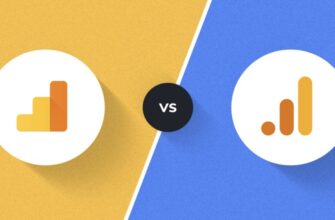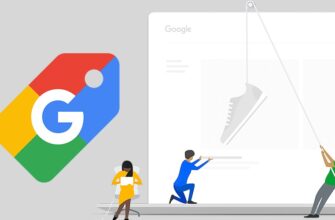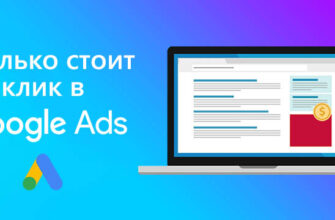- Які переваги дає інтеграція Search Console з Google Analytics 4?
- Яку статистику можна отримувати при підключенні Search Console до GA 4?
- Як пов’язати акаунт у Search Console з Google Analytics 4?
- Як знайти потрібний звіт у GA 4?
- Які звіти будуть доступні після інтеграції акаунтів?
- Пошукові запити
- Безкоштовний пошуковий трафік
- На що зважати перш, ніж пов’язати Search Console з лічильником Analytics 4?
Для планування стратегічних рішень і поліпшення роботи рекламних кампаній необхідний регулярний глибокий аналіз поведінки користувачів на сайті та їхньої взаємодії з контентом. Саме тут на допомогу приходять два потужних інструменти від Google: Search Console і Analytics.
Застосування цих сервісів окремо дає лише часткове уявлення про взаємодію відвідувача з ресурсом. Справжня магія станеться, якщо налаштувати інтеграцію між ними. Це дає можливість відстежити повноцінний шлях користувача: від пошукової видачі Гугл до здійснення цільової дії.
Далі розповімо, як пов’язати Search Console з Google Analytics 4, які переваги це дає і як застосовувати отримані відомості для оптимізації Вашого веб-проєкту та рекламної стратегії.
Скільки дзвінків і продажів я отримаю замовивши у Вас контекстну рекламу?
Мені потрібно порахувати конверсію мого сайту Описати
завдання
у заявці
Розрахувати потенційний прибуток від реклами Калькулятор
контекстної реклами Гугл
Які переваги дає інтеграція Search Console з Google Analytics 4?
- Повноцінний аналіз поведінкових факторів. Зв’язавши два сервіси, Ви отримуєте повне уявлення про шлях клієнта – від моменту, коли він бачить оголошення, до здійснення конверсії. Це дає змогу зрозуміти, які запити привертають найцінніших відвідувачів, як вони взаємодіють із контентом і які чинники впливають на їхнє рішення про покупку.
- Оптимізація SEO-стратегії. Зв’язка дає можливість відстежувати вплив SEO-оптимізації на поведінкові метрики та конверсії. Ви можете бачити, як зміни в структурі, мета-тегах або контенті відображаються на трафіку, залученості та досягненні бізнес-завдань.
- Можливість виявити найбільш ефективні сторінки. Інтеграція Search Console з лічильником Google Analytics допомагає виявити, які розділи мають найбільший потенціал для залучення трафіку з пошуку. Ви можете бачити, які запити приводять клієнтів на конкретні веб-сторінки, як вони з ними взаємодіють і який відсоток із них у підсумку призводить до замовлень.
- Оцінка ROI. Маючи відомості від двох сервісів, Ви можете краще зрозуміти реальну цінність трафіку. Ви бачите, не тільки скільки відвідувачів приходить з пошуку, але і який дохід вони генерують.
- Зручність. Зв’язка значно спрощує роботу маркетологів і аналітиків. Замість того, щоб постійно перемикатися між двома сервісами, Ви можете бачити всі ключові відомості в одному інтерфейсі. Це економить час, знижує ймовірність здійснення помилки і робить аналіз більш наочним і ефективним.
- Безпека. Після виконання синхронізації не потрібно більше надавати доступ до GSC усім членам команди, адже всі дані щодо трафіку будуть доступні в кабінеті Analytics. Таким чином, ніхто сторонній не зможе нашкодити (зловмисно або через незнання) – видалити мапу сайту, відхилити зворотні посилання або скасувати індексацію важливих розділів.
Яку статистику можна отримувати при підключенні Search Console до GA 4?
Після підключення Search Console до Google Analytics 4, Ви зможете відстежувати:
- Запити. Стане зрозуміло, за якими запитами веб-ресурс показується в Гугл і отримує кліки. Це безцінні відомості для оптимізації контенту – розширення семантичного ядра, додавання LSI (пов’язаних із тематикою слів), ефективнішої кластеризації тощо.
- Покази. Ця метрика покаже, скільки разів Ваш веб-ресурс з’являвся у видачі. Аналізуючи динаміку, Ви зможете оцінювати видимість у пошуку та ефективність SEO-оптимізації.
- Кліки. Ви знатимете, скільки відвідувачів перейшло на онлайн-ресурс з органічної видачі за кожним запитом. Зіставляючи цю інформацію з показами, Ви зможете оцінювати привабливість сніпетів і виявляти розділи, які потребують доопрацювання.
- CTR (Click-Through Rate). Це відношення числа кліків до числа показів, виражене у відсотках. Показник відображає, наскільки привабливий вигляд має сайт у пошуковику. Аналізуючи CTR, Ви зможете оптимізувати мета-теги і сніпети для підвищення клікабельності.
- Середня позиція. Показує середню позицію Вашого веб-сайту у видачі за кожним ключовим словом. Ви зможете відстежувати динаміку позицій, виявляти розділи, які потребують додаткової оптимізації, і оцінювати ефективність своїх зусиль.
- Посадкові сторінки. Ви будете бачити, на які веб-сторінки юзери потрапляють з видачі частіше за інших, і як вони з ними взаємодіють. Для цієї метрики доступні показник відмов, глибина перегляду, проведений час на сайті тощо. Інформація допоможе виявляти найефективніші розділи і поліпшити ті, які не виправдовують очікувань.
- Країни та пристрої. Трафік можна буде аналізувати в розрізі країн і типів пристроїв (десктоп, планшет, мобільні), що допоможе краще зрозуміти свою ЦА і підлаштувати вміст під її переваги.
Як пов’язати акаунт у Search Console з Google Analytics 4?
Для того щоб зв’язати акаунти Search Console і Google Analytics 4, зайдіть до свого акаунта Гугл Аналітики і виберіть потрібний проєкт. Потім перейдіть у розділ “Admin” зліва внизу. У стовпчику “Ресурс” прокрутіть донизу і знайдіть опцію “Зв’язок із Серч Консоль”, клікніть на неї:

Натисніть “Зв’язати”. Далі Вам буде доступний вибір активних акаунтів Серч Консоль. Виберіть той варіант, який хочете синхронізувати з поточним ресурсом. Якщо потрібного акаунта немає в списку, переконайтеся, що Ви увійшли в правильний акаунт Гугл і маєте необхідні права доступу (потрібні права адміністратора): 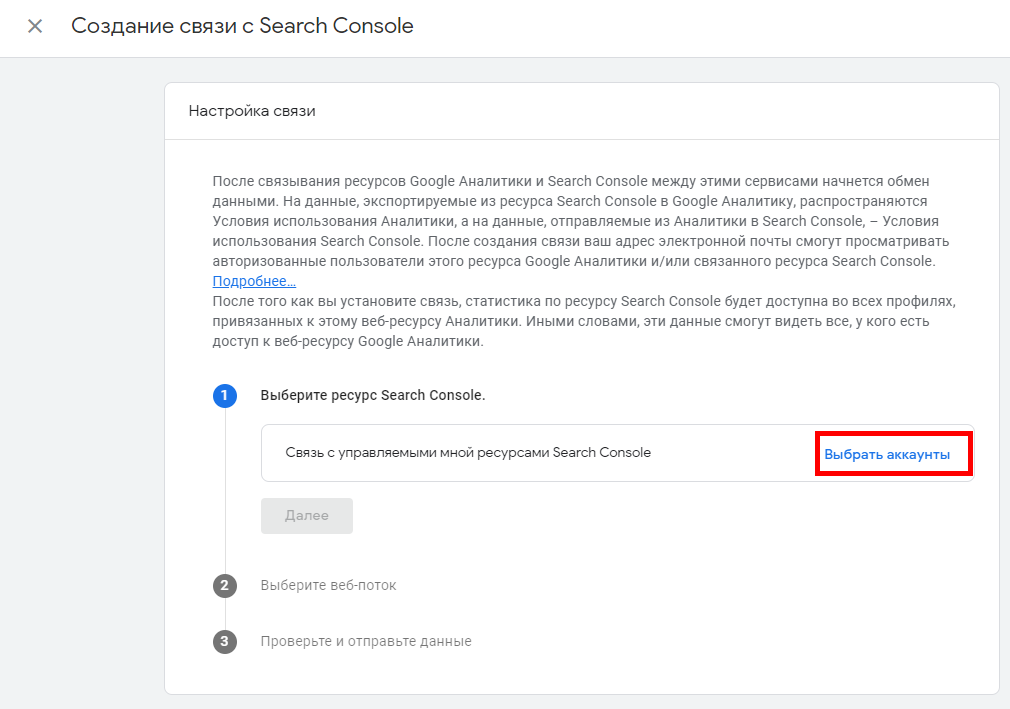
Обравши потрібний обліковий запис, натисніть кнопку “Підтвердити”.
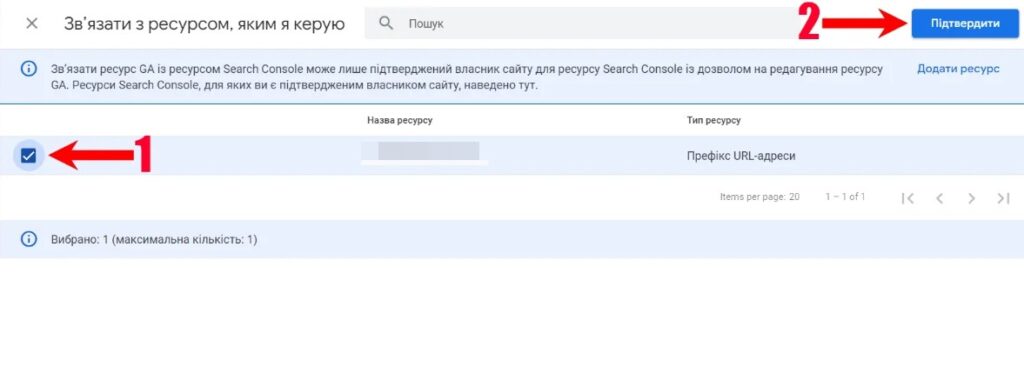
На наступному кроці потрібно буде вибрати “Веб-потік”, до якого буде прив’язана інформація з SC:
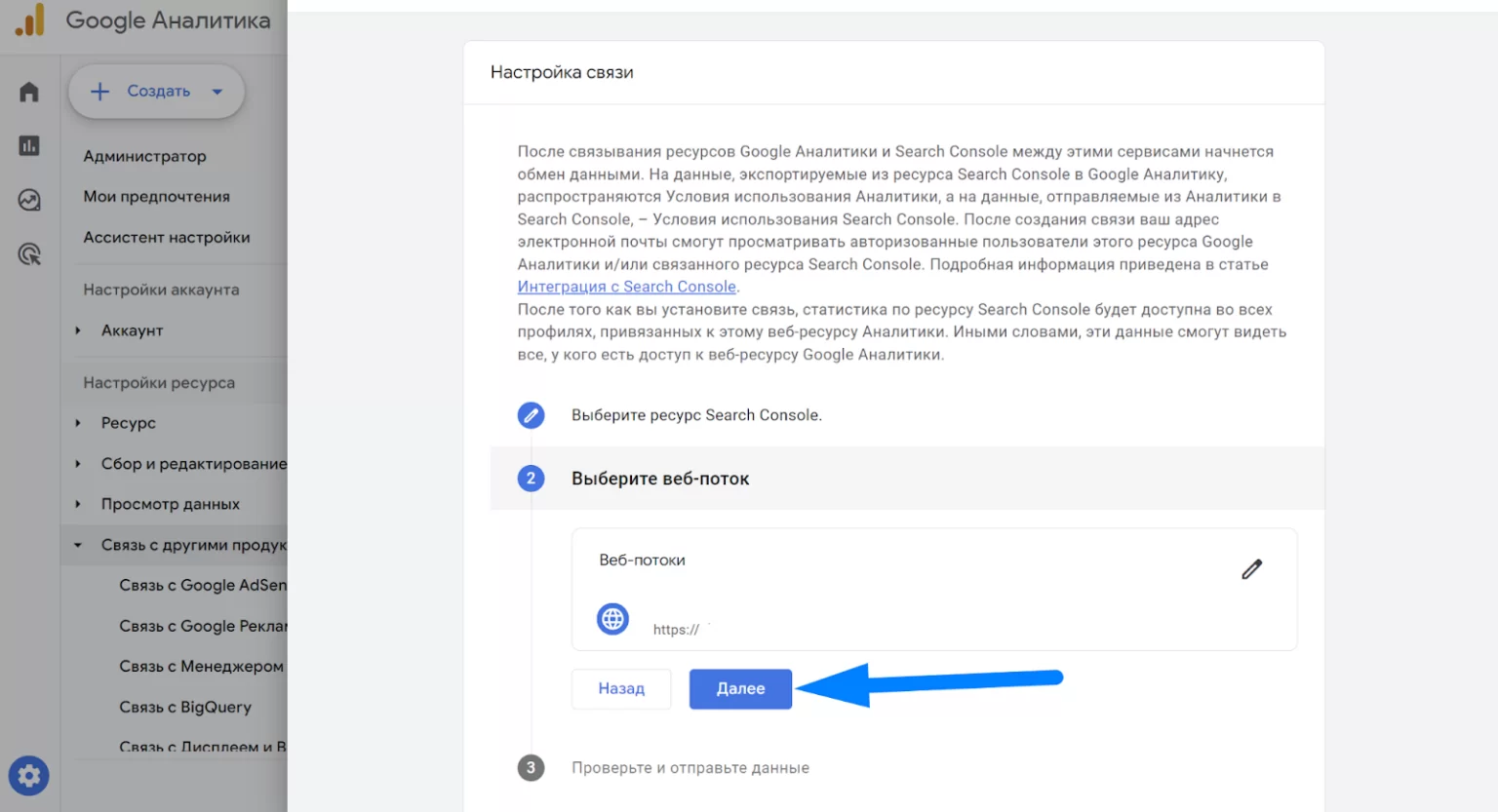
Перевірте вибрані конфігурації. Якщо все правильно, натисніть кнопку “Відправити” для завершення налаштування інтеграції:
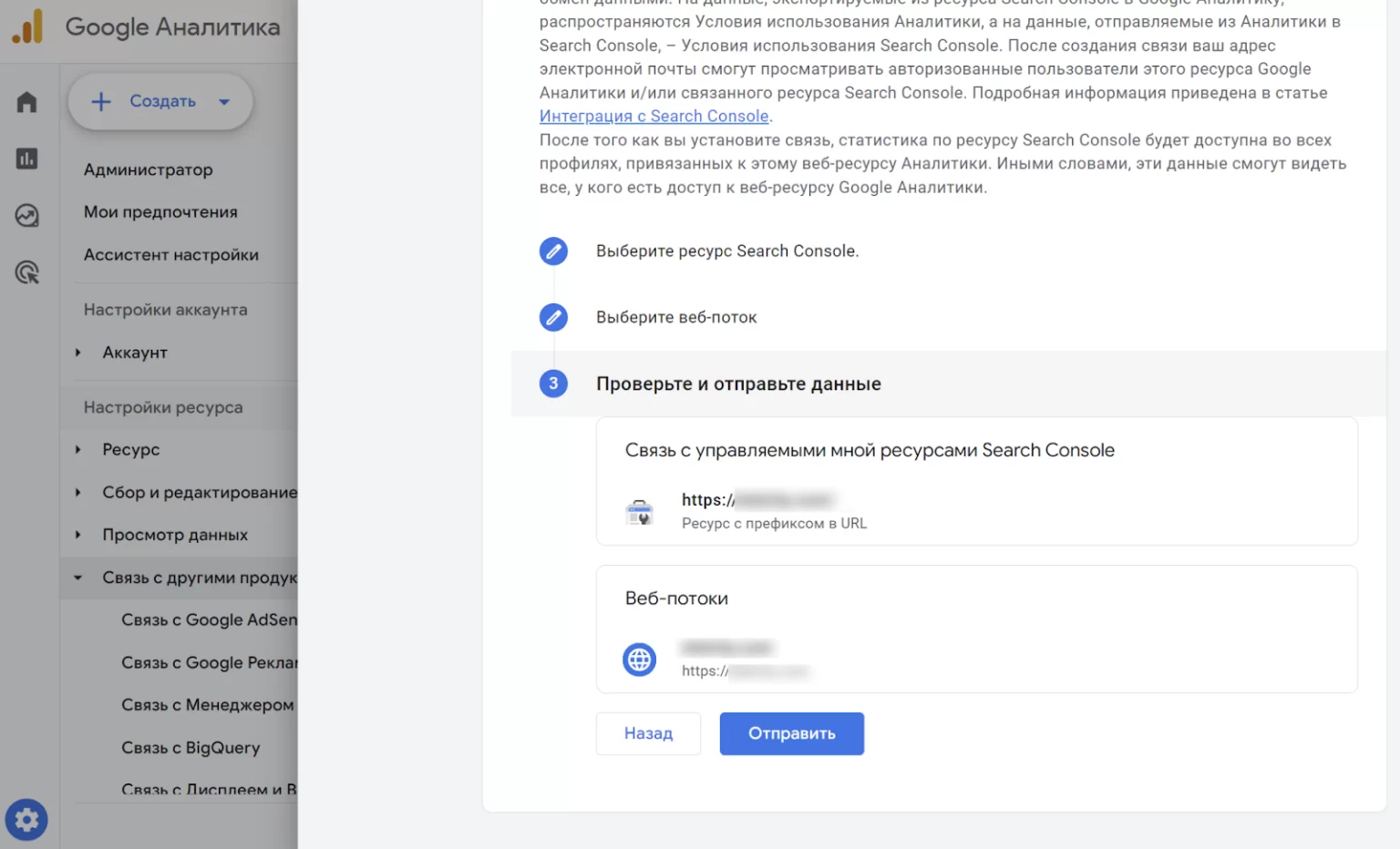
Якщо все зроблено правильно, інформація з GSC почне надходити у Ваш ресурс GA4. Зазвичай цей процес займає близько 24 годин. Щойно дані з’являться, вони стануть доступні всім, хто має доступ до ресурсу.
Також пам’ятайте, що після створення зв’язку між обліковими записами що-небудь змінити буде неможливо. Якщо Вам буде потрібно прив’язати інший акаунт або потік, потрібно буде видалити поточний зв’язок і створити новий.
Як знайти потрібний звіт у GA 4?
Зайдіть у свій акаунт Гугл Аналітика, який Ви прив’язали до Консолі. На головній панелі навігації виберіть вкладку “Звіти”. Це основний розділ, де Ви працюватимете з відомостями щодо трафіку. Знайдіть пункт “Бібліотека” і клікніть на нього:
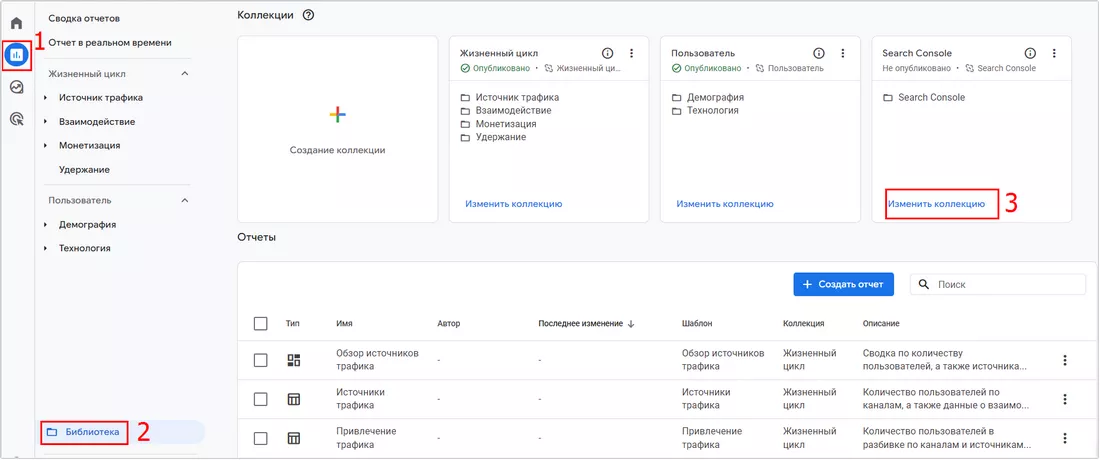
Скільки дзвінків і продажів я отримаю замовивши у Вас контекстну рекламу?
Мені потрібно порахувати конверсію мого сайту Описати
завдання
у заявці
Розрахувати потенційний прибуток від реклами Калькулятор
контекстної реклами Гугл
Тут Ви побачите кілька готових добірок. Нас цікавить “Search Console”. Клікніть по ній, щоб розгорнути список. Ви побачите два основні звіти: “Запити” і “Звичайний пошуковий трафік”. Щоб обрані варіанти стали доступні для регулярного використання на основному екрані аналітичної системи, потрібно зберегти зміни. Для цього натисніть на синю кнопку як на скріншоті нижче:
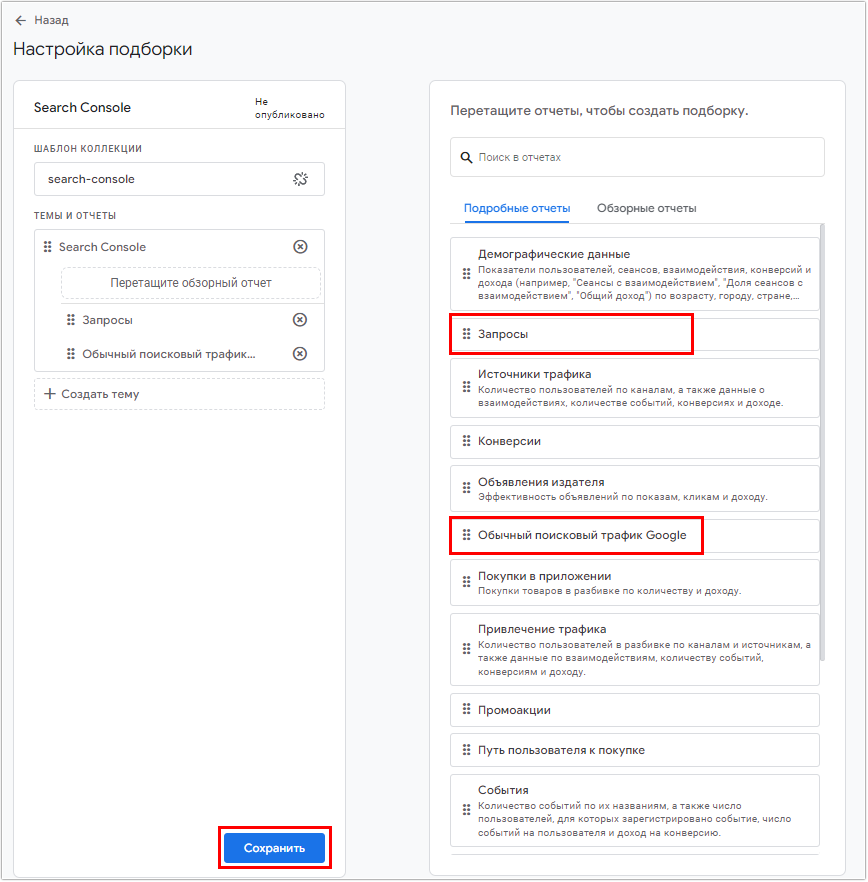
Для ще швидшого доступу Ви можете додати їх на бічну панель. Для цього знову зайдіть у “Бібліотеку”, знайдіть колекцію “Серч Консоль” і клікніть на три крапки праворуч від неї. У меню, що випадає, виберіть опцію “Опублікувати”:
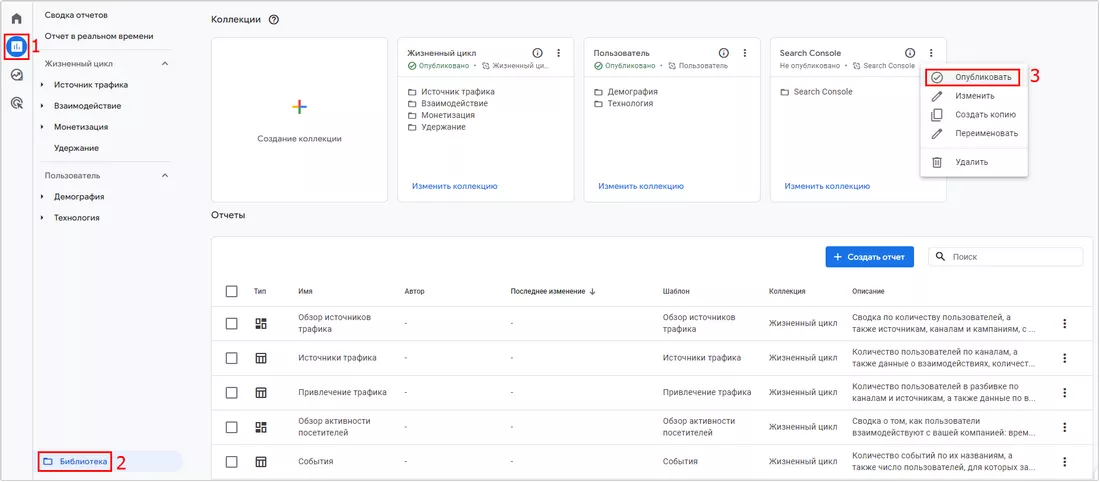
Після публікації звіти за замовчуванням з’являться в сайдбарі сервісу:
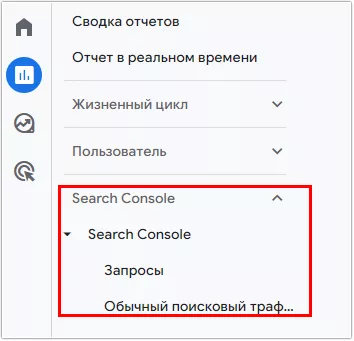
Які звіти будуть доступні після інтеграції акаунтів?
Після зв’язку облікових записів у Вашому розпорядженні з’явиться кілька важливих метрик, які допоможуть краще зрозуміти ефективність трафіку, що надходить, і оптимізувати стратегію оптимізації.
Пошукові запити
Тут представлені ключові фрази, за якими користувачі знаходять Ваш веб-сайт у видачі Гугл. У верхній частині Ви побачите графік, що відображає тенденцію кліків за результатами протягом обраного періоду часу. Цей графік дає змогу швидко оцінити динаміку і виявити будь-які значні зміни або аномалії.
Одразу під графіком розташований список із п’яти найпопулярніших ключових слів, що генерують найбільшу кількість трафіку. Ця інформація допомагає зрозуміти, які теми та ключові слова найефективніші для залучення відвідувачів.
Безкоштовний пошуковий трафік
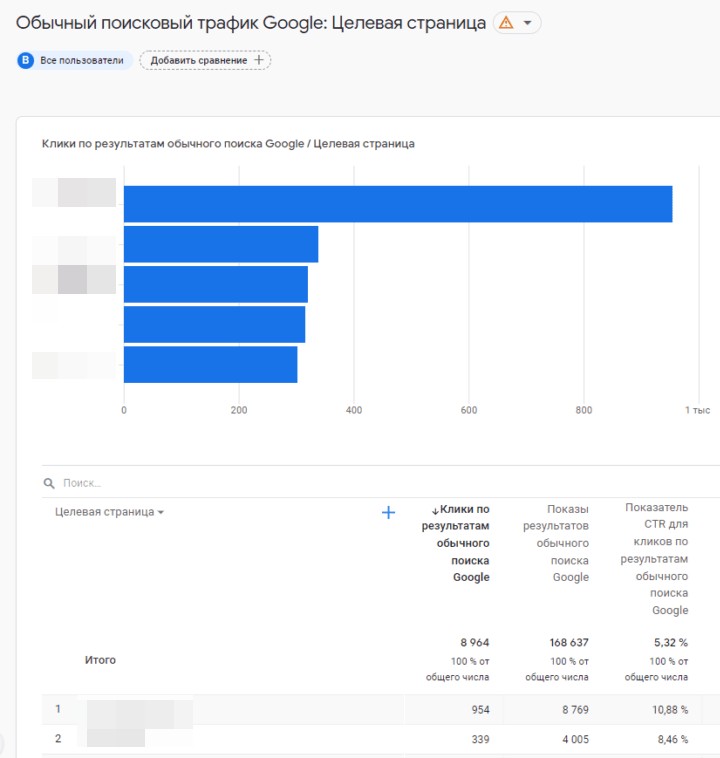
Він дає змогу аналізувати ефективність органічного трафіку на рівні окремих URL-адрес. У верхній частині Ви побачите графік, що показує тенденції кліків за обраний період часу. Цей графік дає загальне уявлення про динаміку і допомагає швидко виявити будь-які помітні зміни або патерни.
Одразу під графіком міститься список із п’яти найкращих цільових посадкових сторінок, які генерують найбільшу кількість трафіку з пошуку. Ця інформація допомагає зрозуміти, які URL найефективніші в залученні відвідувачів.
Основна частина – це таблиця, що містить відомості щодо кліків, показів, CTR і середньої позиції.
У тій самій таблиці, праворуч від колонок GSC, Ви побачите метрики з Аналітики:
- Сеанси. Кількість сесій, згенерованих веб-сторінкою з пошуку.
- Нові відвідувачі. Показує скільки нових користувачів прийшло з пошукової видачі.
- Середня тривалість сесії. Передає середній час, проведений користувачами на веб-ресурсі.
- Показник відмов. Метрика, яка рахує відсоток сеансів, у яких користувачі подивилися тільки одну веб-сторінку, а потім покинули вебсайт.
- Кількість подій. Показує скільки конверсій було здійснено.
Для ще більш детального аналізу Ви можете додавати додаткові параметри: тип пристрою, географічне положення, джерело трафіку та інші. Це дасть змогу сегментувати інформацію і виявляти більш тонкі закономірності та можливості для оптимізації.
На що зважати перш, ніж пов’язати Search Console з лічильником Analytics 4?
Перед тим, як пов’язати Search Console з лічильником GA 4, важливо взяти до уваги кілька важливих моментів:
- Ви можете прив’язати тільки один ресурс GSC до акаунта GA4 і навпаки. Неможливо прив’язати один веб-ресурс до кількох акаунтів або додати кілька в один акаунт.
- Після підключення дані не з’являться миттєво. Зазвичай потрібно близько 48 годин, щоб почала надходити інформація. Майте на увазі цю затримку, особливо якщо Вам потрібен доступ до певного терміну, наприклад, для підготовки звіту або аналізу результатів кампанії.
- Рекламодавцю доступний тільки певний набір метрик з GA4 для оцінки трафіку: цільова сторінка, геоположення і тип пристрою. Додати власні кастомні метрики, як у GSC, у цьому разі не вийде.
- Глибина зберігання. Консоль зберігає відомості за останні 16 місяців. Відповідно, звіти, також будуть обмежені цим періодом. Ви не зможете отримати інформацію за більш ранні дати, навіть якщо в самому GA4 вона є.
- Повністю замінити Search Console за допомогою такої синхронізації не вийде. Для деяких завдань на кшталт моніторингу та розв’язання проблем з індексацією, аналізу профілю посилань, управління параметрами сканування, Вам, як і раніше, потрібно буде заходити безпосередньо в інтерфейс Консолі.